- Mõningaid arvutimänge saab mängida ka konsoolikontrolleriga kui välisseadmega.
- Kontrollerite kasutamisel võivad ilmneda käitamisvead ja see võib mõjutada mängimist.
- Meil on palju sarnaseid artikleid spetsiaalne jaotis käitamisvigade tõrkeotsinguks.
- Kui teile meeldib arvutis mängida, peaksite külastama ka meie veebisaitiXbox One leht.

See tarkvara hoiab teie draiverid töökorras ja hoiab teid kaitstud tavaliste arvutivigade ja riistvaratõrgete eest. Kontrollige kõiki draivereid nüüd kolme lihtsa sammuga:
- Laadige alla DriverFix (kinnitatud allalaadimisfail).
- Klõpsake nuppu Käivitage skannimine leida kõik probleemsed draiverid.
- Klõpsake nuppu Draiverite värskendamine uute versioonide saamiseks ja süsteemi talitlushäirete vältimiseks.
- DriverFixi on alla laadinud 0 lugejaid sel kuul.
Xbox One kontroller ühildub täielikult teie Windows 10-ga süsteem karbist välja. Mõnikord võib pärast kontrolleri ühendamist ilmneda Xbox One kontrolleri käitamise tõrge.
Viga tekib aeg-ajalt, kuid on siiski tüütu. Mitu kasutajat on sellest veast teatanud Microsofti kogukond foorum.
See viga hakkas ilmnema pärast seda, kui hakkasin Windows 8.1-s kontrollerit XBOX ONE kasutama.
Mul oli juba ammu installitud draiver linnapea Nelsoni ajaveebist, kuid see viga ilmneb alles pärast seda, kui juhtpuldi TEGELIKULT mikro-USB-kaabli kaudu ühendada.
See tõrge võib ilmneda ühildumatute draiverite või Visual C ++ paketiga seotud probleemide tõttu. Xbox One'i kontrolleri käitusaja tõrke parandamiseks Windowsis järgige selles artiklis loetletud samme.
Kuidas parandada Xbox One kontrolleri käituse viga?
1. Installige Xbox One kontrolleri PC-draiver
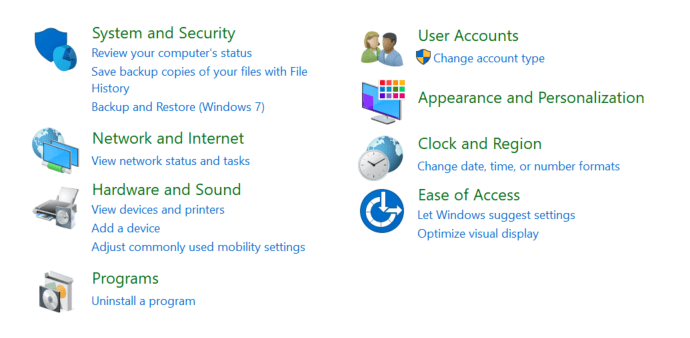
1.1 Desinstallige Xbox 360 draiverid
- Vajutage Windowsi klahv + R käivitamiseks Run.
- Tüüp kontroll ja klõpsake nuppu Okei juhtpaneeli avamiseks.
- Under Programmid, kliki Desinstallige programm.
- Valige Microsoft Xbox 360 draiverid installitud programmide loendist.
- Kliki Desinstalli. Klõpsake nuppu Jah tegevuse kinnitamiseks.
1.2 Installige Xbox One kontrolleri draiver
- Kui draiverid on desinstallitud, laadige alla Xbox One draiveri uusim versioon.
- Draiveri installimiseks käivitage installer.
- Kui draiver on installitud, taaskäivitage arvuti.
- Ühendage oma Xbox One kontroller ja kontrollige, kas viga on lahendatud.
Pange tähele, et Microsoft on oma Xbox One kontrollerile otselinkide linkide pakkumise lõpetanud, kuna see on eelinstallitud Windows 10-ga. Väikese uurimisega saate siiski draiverid käsitsi alla laadida kolmandate osapoolte allikatest.
Xbox One'i tõrge 0x87e107d1: selle parandamiseks toimige järgmiselt
2. Tehke puhas alglaadimine
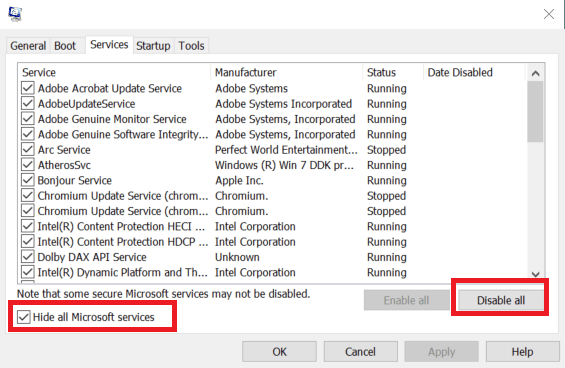
- Vajutage Windowsi klahv + R.
- Tüüp msconfig.msc ja klõpsake nuppu OKEI.
- Aastal Süsteemi konfiguratsioon aken, avage Teenused vaheleht.
- Kontrolli Peida kõik Microsofti teenused kasti.
- See peidab kõik olulised Microsofti teenused, nii et te ei keelaks ühtegi neist kogemata.
- Kui kõik Microsofti teenused on peidetud, klõpsake nuppu Keela kõik nuppu.
- Hoidke Süsteemi konfiguratsioon aken lahti.
- Vajutage Ctrl + Tõst + Esc Task Manageri avamiseks.
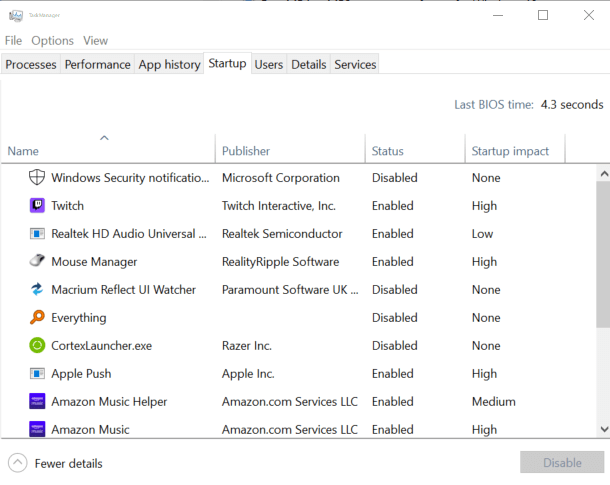
- Ava Käivitamine vaheleht.
- Keela kõik rakenduses lubatud rakendused Käivitamine sakk ja sulgege Task Manager.
- Klõpsake aknas Süsteemi konfiguratsioon Rakenda ja Okei muudatuste salvestamiseks.
- Kui teil palutakse, klõpsake nuppu Taaskäivita nüüd.
Windows taaskäivitub nüüd minimaalse Windowsi teenusega. Proovige ühendada Xbox One kontroller arvutiga ja kontrollige, kas tõrge ilmneb.
Kui viga ei ilmu režiimis Puhas alglaadimine, on võimalik, et vea käivitab kolmanda osapoole tarkvara. Probleemi lahendamiseks peate leidma tarkvara ja eemaldama selle.
Enne muude tõrkeotsingu toimingute jätkamist keelake puhas alglaadimine, lubades kõik puudega teenused ja taaskäivitage arvuti.
3. Värskendage Microsoft Visual C ++
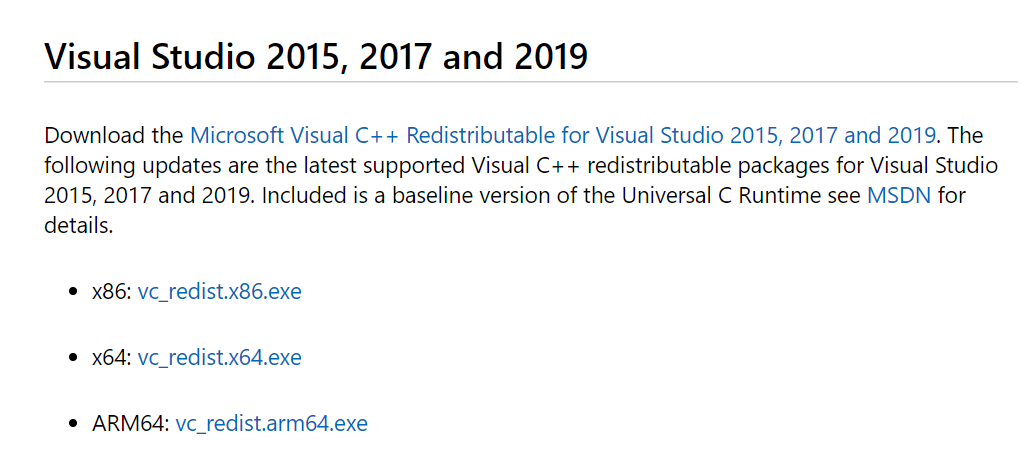
- Mine Microsoft Visual C ++ allalaadimisleht.
- Uusima versiooni allalaadimiseks klõpsake lingil Microsoft Visual C ++.
- Valige kindlasti tarkvara õige väljaanne (32 / 64bit).
- Käivitage installer ja järgige installimise lõpetamiseks ekraanil kuvatavaid juhiseid.
- Taaskäivitage arvuti ja ühendage Xbox One kontroller.
- Kontrollige, kas käitustõrge on lahendatud.
3.1 Värskendage Windows OS-i
- Vajutage Windowsi klahv + I.
- Minema Värskendamine ja turvalisus.
- Laadige alla ja installige kõik Windowsi versiooni ootel värskendused.
Windows 10 uusim versioon on eelinstallitud koos uusimate Xbox One kontrolleridraiveritega. Niisiis, värskenduste installimine võib teie kontrolleriga probleemi lahendada.
4. Käivitage tööriist System File Checker
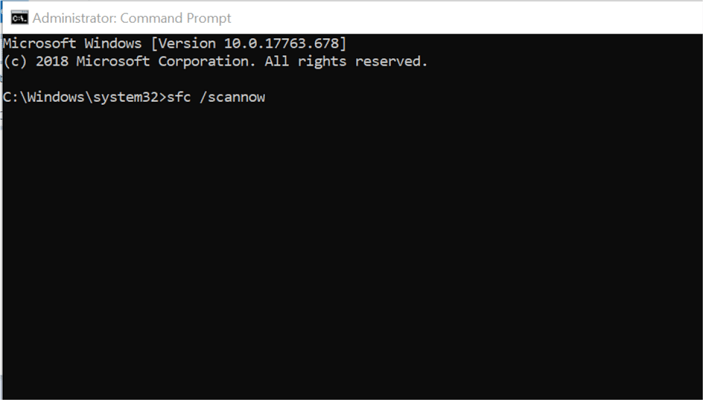
- Vajutage Windows klahv ja tüüp cmd.
- Paremklõpsake nuppu Käsurida ja valige Käivita administraatorina.
- Tippige käsuviiba aknas järgmine käsk ja vajutage sisestusklahvi:
- sfc / scannow
- Kui skannimine on lõpule jõudnud, kuvatakse Süsteemifailide kontrollija tööriist näitab, kas leiti terviklikkuse rikkumisi.
- Kui avastatakse terviklikkuse rikkumine, Süsteemifailide kontrollija tööriist võimaldab teil probleeme lahendada.
- Kui probleemid on lahendatud, taaskäivitage arvuti ja kontrollige, kas viga on lahendatud.
Xbox One kontrolleri käitustõrge võib ilmneda mitmel põhjusel. Probleemi lahendamiseks installige uusimad Xbox One kontrolleri draiverid. Kui probleem püsib, proovige selles artiklis teisi samme ja vaadake, kas see aitab.
Korduma kippuvad küsimused
Käitusaja vead on muud tüüpi vigade seas ainulaadsed, kuna need juhtuvad ainult siis, kui mõjutatud programm töötab. Kontrollige need tööriistad, mis aitavad parandada käitamisvigu.
Maksumus varieerub müüjalt, varieerudes umbes 200 dollarini, kuid kui järgmise põlvkonna konsoolid on turule toodud, langevad Xbox One hinnad kindlasti.
Kui käitamisviga juhtub teie Xboxi kontrolleri tõttu, võite kaotada selle üle kontrolli ja teie mäng võidakse ka lõpetada.

![Runtime Error 57121: rakenduse- või objektimääratletud [Paranda]](/f/575015dc1bdab911462edbe5bcc2230a.png?width=300&height=460)
![Käitusaegne viga 62: sisestage faili viimane lõpp [Paranda]](/f/44e54b50cfd0ecb5023b65caab41c0ec.png?width=300&height=460)